3 maneiras de converter M4A para M4V
Neste tempo presente e de alta tecnologia, você pode usar muitas ferramentas de conversão online e de software. Suponha que você esteja procurando por um conversor específico como Conversor de M4A para M4V, é a sua vez de resolver o seu problema. Abaixo, você verá os conversores on-line e de software, e compartilharemos não apenas seus detalhes, mas também compartilharemos as etapas para converter M4A para M4V de maneira eficaz. O que você está esperando? Você pode começar a ler agora!
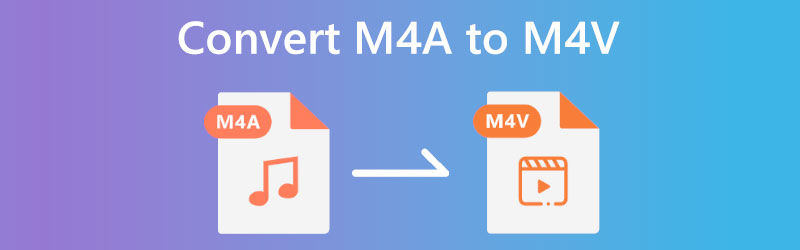
- Parte 1: Melhor maneira de converter M4A para M4V
- Parte 2: Outras maneiras de converter M4A para M4V
- Parte 3: Perguntas frequentes de M4A a M4V
Parte 1: Melhor maneira de converter M4A para M4V
Converter M4A para M4V usando Vidmore Video Converter. É um software para download e você pode instalá-lo gratuitamente no seu PC. Além disso, oferece uma avaliação gratuita para usuários de Windows e Mac. Além disso, não se concentra apenas no processo de conversão, mas também pode fazer MV e Collage, e oferece uma caixa de ferramentas que você pode usar.
Abaixo, estamos prontos para as etapas que você pode usar como guia para converter arquivos, especialmente arquivos M4A, em arquivos M4v de forma eficaz.
Passo 1: Quando o processo de download estiver concluído, prossiga com o lançamento do Vidmore Video Converter.
Então, você notará as quatro opções acima no meio da interface; Conversor, MV, Colagem, e Caixa de ferramentas. Escolha o ícone Conversor.
Passo 2: Depois disso, existem duas maneiras de adicionar seu arquivo M4A, toque no Adicionar arquivos botão no canto superior esquerdo do painel. Ou toque no Sinal de mais no meio. Em seguida, escolha um arquivo M4A do seu computador.
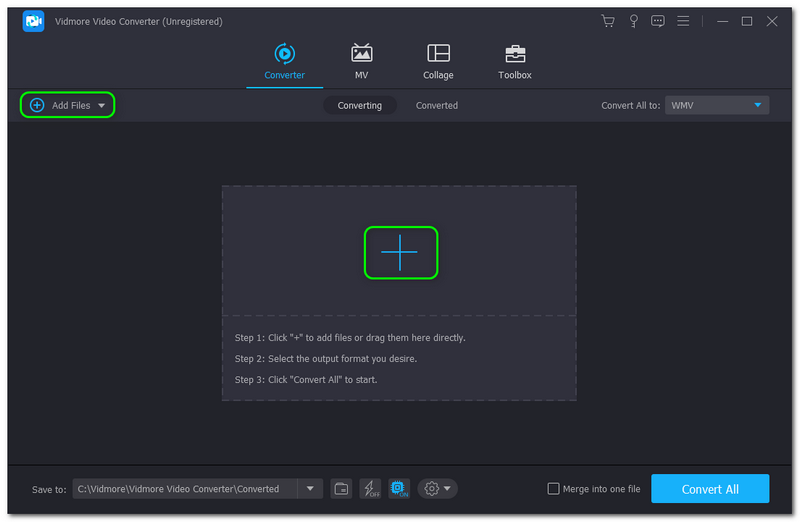
Etapa 3: Depois que o arquivo M4A for adicionado, é hora de convertê-lo para o formato de arquivo M4V. Para fazer isso, você verá o Converter tudo para botão no lado superior direito do painel. No Vídeo, encontre o formato de arquivo M4V e selecione o Resolução você deseja.
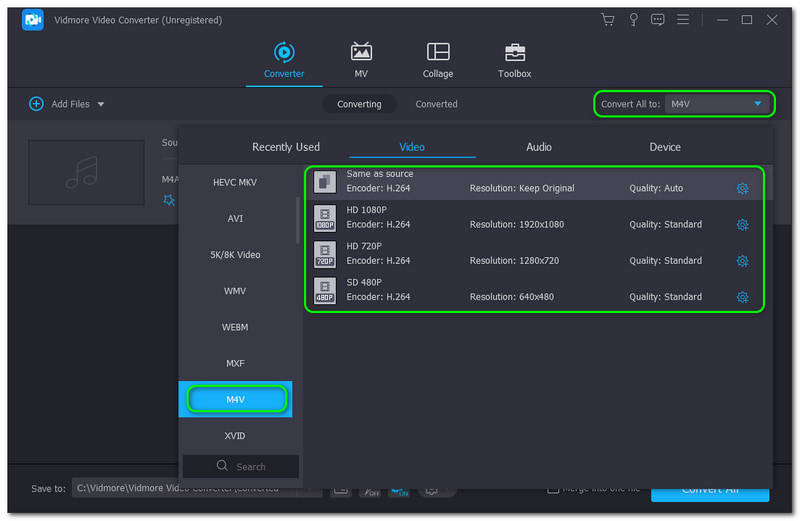
Passo 4: Para converter seu arquivo M4A para o formato M4V, clique no Converter tudo botão no canto inferior direito do painel. Depois disso, ele será automaticamente Salve a Arquivo convertido em seu computador.
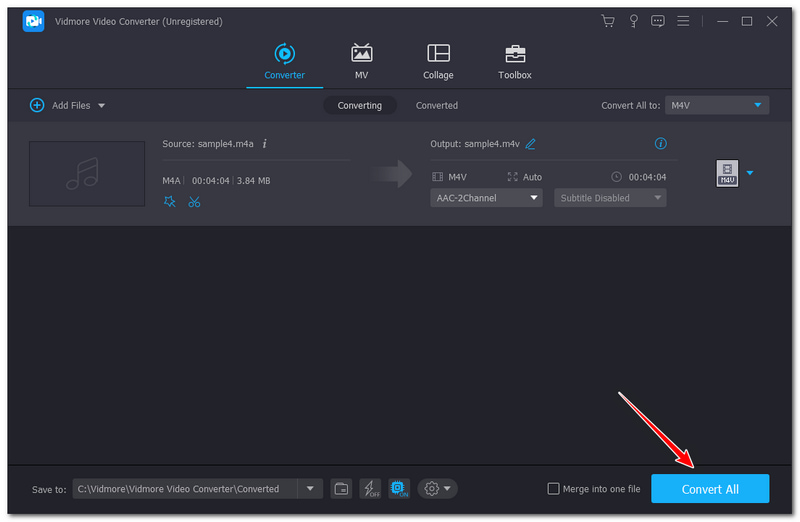
É simples, rápido e fácil converter seu M4A para M4V usando o Vidmore Video Converter, certo? Para adicionar, o Vidmore Video Converter suporta mais de 200 formatos de arquivo. Além disso, oferece vários recursos de edição para editar seus arquivos MP4V, como guarnição M4V, gire o M4V, edite a faixa de áudio do M4V e muito mais. Portanto, você pode converter não apenas M4A, mas outros arquivos em outros formatos de forma eficaz. Tente agora!
Parte 2: Outras maneiras de converter M4A para M4V
Vidmore Free Video Converter Online
Outra maneira de converter arquivos é; você pode converter M4A para M4V online usando Vidmore Free Video Converter Online. É conveniente converter M4A para M4V porque você não precisa baixar o software. Você pode converter usando seu navegador, desde que tenha uma conexão rápida à Internet.
Mais uma vez, poupe-nos algum tempo para mostrar as etapas sobre como converter arquivos M4A para o formato M4V. Garantimos que essas etapas serão úteis para todos os usuários, sejam eles novos ou profissionais.
Passo 1: Vá para a página principal do Vidmore FreeVideo Converter Online. Então, você verá o Adicionar arquivos para converter botão no meio da página. Toque nesse botão e baixe o Vidmore Launcher clicando no Baixar botão de uma vez.
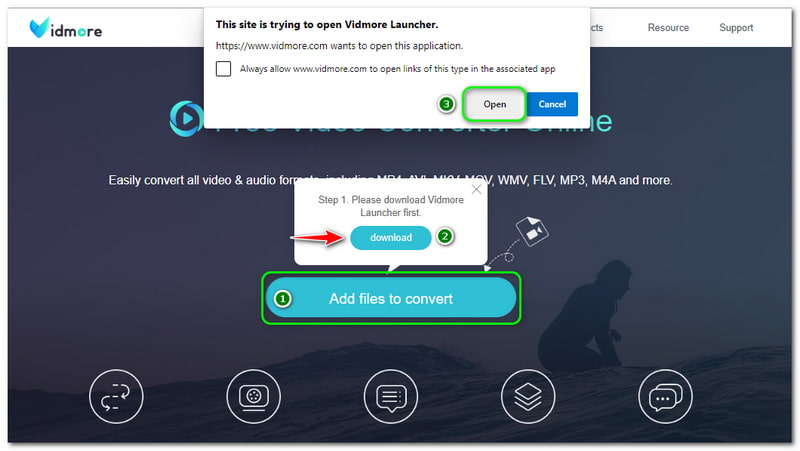
Passo 2: Então, você irá para o seu computador Pasta de arquivo e selecione um arquivo M4A. Depois de adicioná-lo, você prosseguirá para o painel principal do conversor online.
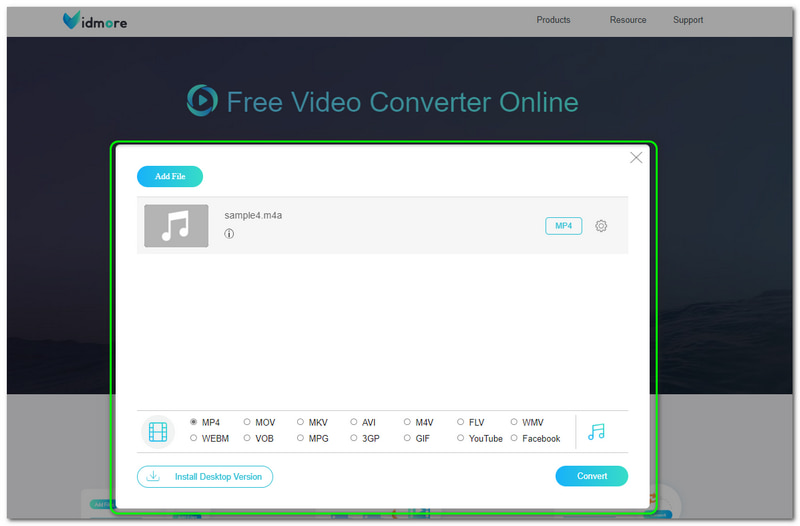
Etapa 3: Na parte inferior do painel principal do conversor online, você verá o Vídeo e Formatos de arquivo de áudio. Clique no Formatos de Vídeo ícone e selecione o M4V como um formato de arquivo de saída. Em seguida, clique no botão Converter no canto inferior direito do painel principal do conversor.
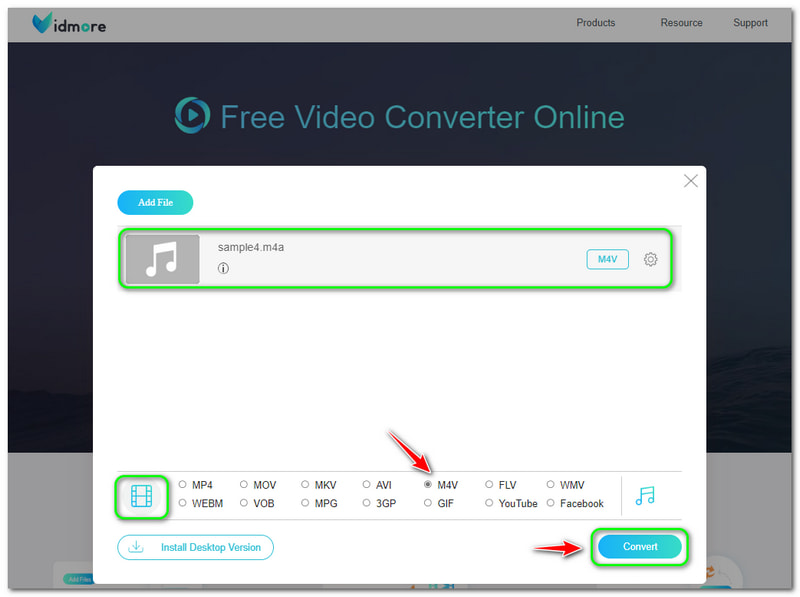
Após o processo de conversão, o arquivo de saída convertido será salvo automaticamente na pasta de arquivos do seu computador. Você pode aproveitar o Vidmore Free Video Converter Online porque é gratuito, mas não possui anúncios. Além disso, não tem limitações e pode economizar muito armazenamento no seu PC.
Converter grátis
FreeConvert é outra ferramenta de conversão online que você pode usar para converter M4A para M4V. Possui uma interface de usuário direta e qualquer pessoa pode usá-la, como usuários amadores ou avançados. Além disso, como a ferramenta de conversão online acima, você não precisa baixar e usar o software online convenientemente.
Aqui estão as etapas e sinta-se à vontade para usá-las para converter M4A em M4V usando o FreeConvert. Veja-os agora abaixo:
Passo 1: Ao visitar a página oficial do FreeConvert, você verá o painel de conversão retangular no meio. Você também verá o Escolher os arquivos botão. Para adicionar seus arquivos, toque em Escolher os arquivos e adicione um arquivo M4A ao FreeConvert.
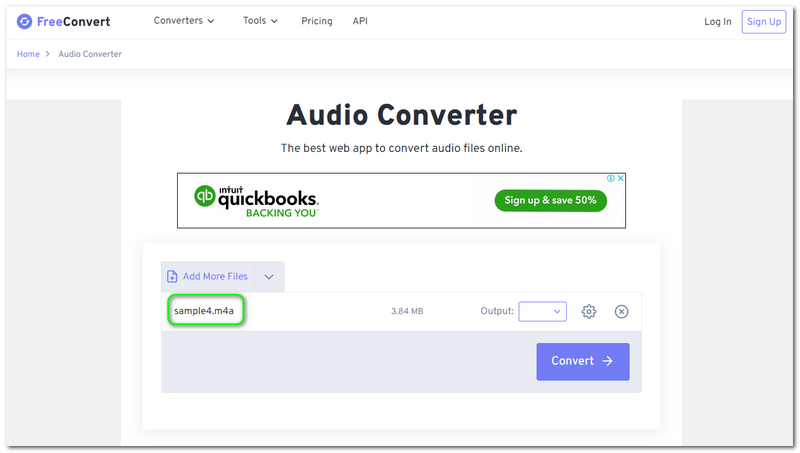
Passo 2: Após adicionar os arquivos M4A, selecione o M4V como seu Formato do arquivo de saída no canto direito do painel retangular. Você também pode ajustar a Configurações tocando no Configurações ícone. Não se preocupe; é opcional.
Se você quiser converter M4A para AMR, em seguida, basta selecionar AMR na opção suspensa.
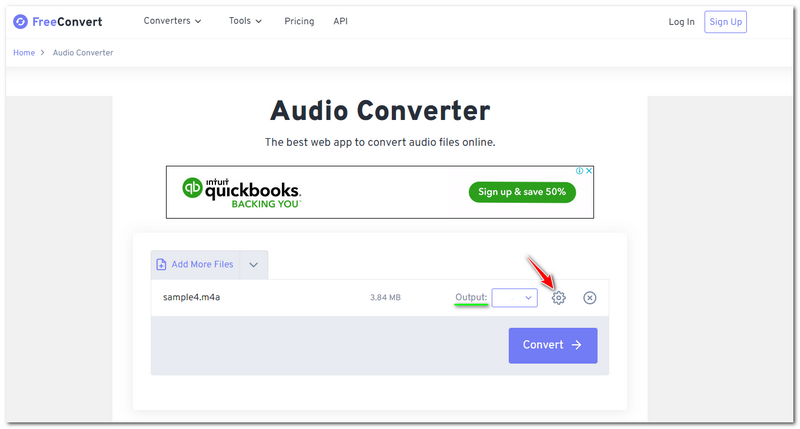
Etapa 3: Depois que todas as alterações estiverem concluídas, você pode começar a convertê-lo procedendo e clicando no botão Converter botão no canto direito do painel retangular.
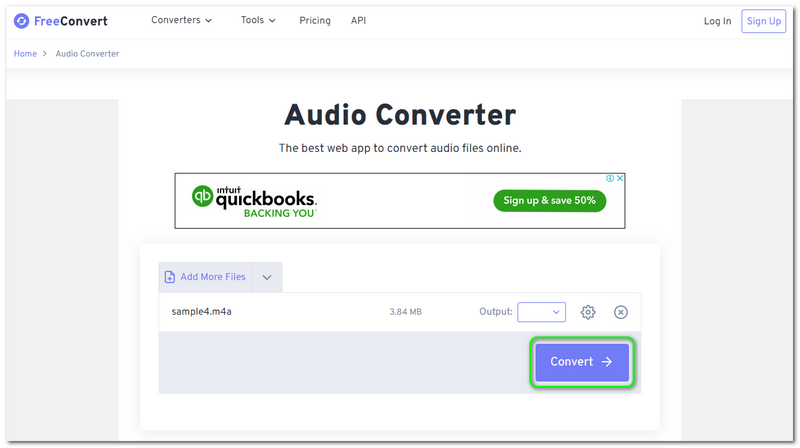
FreeConvert é um excelente conversor online. Mas você precisa lembrar que tem limitações e desvantagens. Primeiro, você não pode usar outros conversores que ele oferece se você não se inscrever ou fazer login usando seu e-mail. Além disso, possui anúncios durante o processo de conversão. Mas, no geral, é excelente converter arquivos M4A em um formato de arquivo M4V.
Parte 3: Perguntas frequentes de M4A a M4V
A conexão com a Internet afeta o processo de conversão?
Se você converter usando um conversor online, a conexão com a Internet terá um impacto significativo, especialmente na conversão de formatos de arquivo em formatos diferentes. Quando sua conexão com a Internet estiver lenta, você não chegará ao formato de saída ou arquivo de saída desejado.
Qual é a diferença entre M4V e M4A?
M4V é um formato de vídeo e também é conhecido como MPEG-4 Video. Novamente, é um contêiner de vídeo e armazena dados de áudio e vídeo usados para arquivos do iTunes. Por outro lado, o M4A é um dos formatos sem perdas para plataformas da Apple. Eles também o usam em players de iPod e players de mídia QuickTime.
Depois que M4A é convertido em M4V, a qualidade permanece?
Isso vai depender de você. Enquanto você converte M4A para M4V, você tem a chance de personalizar a qualidade antes de convertê-la. Em alguns casos, também existem ferramentas ou softwares que podem comprimir a qualidade de um arquivo. Mas na maioria das vezes, a qualidade dependerá do seu desejo.
Conclusão
Depois de ler este artigo de instruções, podemos concluir que é simples e gerenciável converter M4A para M4V usando a ferramenta mencionada há algum tempo. Além disso, também aprendemos algumas de suas características, vantagens, desvantagens e muito mais. Além disso, você pode consultar as perguntas frequentes acima. Para terminar, ficaríamos muito agradecidos se o víssemos novamente em nosso próximo upload de artigo de instruções!
M4A e M4V
-
Converter M4V
-
Converter M4A
-
Editar M4A


